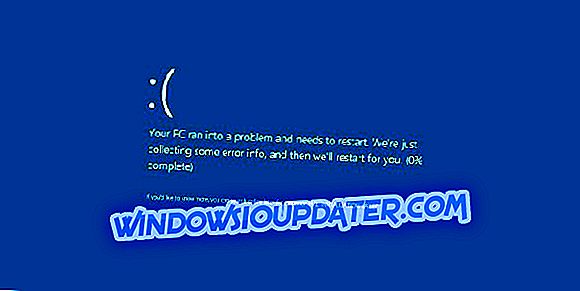Há muitos aplicativos redundantes que, ao longo dos anos, encontraram seu fim no depósito de sucata de software. Um deles é o QuickTime, o framework multimídia da Apple e reprodutor de formatos de vídeo comuns e escassos. Se você não estiver usando os aplicativos antigos da Adobe, há uma chance de não precisar deles, especialmente porque está descontinuado e não suporta o Windows 10.
Por outro lado, o fato de ainda existirem usuários interessados e a instalação no Windows 10 terminar com um erro, decidimos encontrar as formas alternativas de obter e utilizar o QuickTime no seu PC Windows 10.
Se você está realmente interessado em usá-lo, aconselhamos que você siga os passos abaixo.
Como instalar o QuickTime da Apple no Windows 10
- Execute o instalador no modo de compatibilidade
- Use um instalador personalizado para instalar a versão mais recente do QuickTime (fonte de terceiros)
- Tente instalar uma versão mais antiga
- Use a alternativa do QuickTime
1: Execute o instalador no modo de compatibilidade
Como já dissemos, o suporte ao QuickTime for Windows foi descontinuado e não é aconselhável continuar com esse aplicativo. No entanto, se você for eternamente ligado a esse jogador bacana, nós o ajudaremos a usá-lo da maneira mais segura possível.
Existem várias maneiras de abordar a incompatibilidade do QuickTime com a última iteração do Windows. O primeiro é tentar executar o instalador no modo de compatibilidade para o Windows Vista e mover a partir daí.
Se você não tiver certeza de como executar o instalador do QuickTime no modo de compatibilidade, siga estas instruções:
- Faça o download do instalador do QuickTime e salve-o.
- Navegue até o local de download.
- Clique com o botão direito do mouse no instalador do QuickTime e abra Propriedades .
- Selecione a guia Compatibilidade .
- Marque a caixa " Executar este programa em modo de compatibilidade ".
- Selecione Windows Vista no menu suspenso.
- Marque a caixa " Executar este programa como administrador ".

- Confirme as alterações e feche as Propriedades .
- Execute o instalador do QuickTime .
2: Use um instalador personalizado para instalar o QuickTime (fonte de terceiros)
Parece haver uma solução alternativa que supera o problema em questão e força o instalador. Para usar essa abordagem, você precisará de um arquivador de terceiros como o WinRar. Por outro lado, você pode baixar a instalação que já está adaptada para o Windows 10. No entanto, o problema está no fato de que isso vem da fonte não oficial e, portanto, possivelmente, um malware. Se você decidir usar esse caminho para instalar o QuickTime no Windows 10, estará fazendo isso por sua própria conta.
Siga estas instruções para instalar o QuickTime no seu PC Windows 10:
- Baixe o instalador do Windows 10 para o QuickTime aqui.
- Remova todas as versões anteriores do QuickTime. Sugerimos usar um desinstalador de terceiros e nossa arma de escolha IObit Uninstaller Pro . Certifique-se de experimentá-lo e olhar para si mesmo.
- Execute o instalador e aguarde até o processo terminar.
- Reinicie o seu PC e tente executar o QuickTime.
3: Tente instalar uma versão mais antiga
Embora isso seja bastante incomum, a versão mais recente (QT 7.7.9 de janeiro de 2016) é basicamente a que tem problemas no Windows 10. No entanto, por algum motivo peculiar, os usuários puderam instalar uma iteração mais antiga do QuickTime e atualizá-la mais tarde em. Isso, é claro, requer algum esforço e intromissão com fontes não confiáveis. É estranho que a aplicação amplamente reconhecida desapareça completamente dos sites oficiais. Mesmo que ainda existam formatos relacionados ao legado da Apple.
Portanto, se você quiser, siga estas etapas para instalar o QuickTime no Windows 10:
- Navegue até o site de suporte da Apple e escolha uma versão mais antiga do QuickTime.
- Faça o download do instalador do QuickTime e execute-o no modo de compatibilidade do Vista e com a permissão administrativa.
- Espere até a instalação terminar e
4: Use a alternativa do QuickTime
Finalmente, se você está precisando do QuickTime, mas ainda não consegue fazê-lo funcionar, a única coisa que você pode fazer é procurar uma alternativa. Para ser perfeitamente honesto, o VLC Player com codecs apropriados deve ser capaz de substituí-lo muito bem. É pequeno e bem desenhado e, proverbialmente, não existe um formato de vídeo conhecido pelo homem que não possa ser reproduzido com o VLC.
Além disso, devido a melhorias nos aplicativos antes dependentes do QuickTime, você não precisará deles para reproduzir vídeos em um navegador ou usar os macacões da Adobe. Finalmente, às vezes precisamos apenas deixar ir, pois provavelmente há boas razões pelas quais o QuickTime for Windows é negligenciado e descontinuado.
Caso você tenha uma maneira melhor ou mais confiável de instalar o QuickTime no Windows 10, certifique-se de compartilhá-lo conosco e com nossos leitores na seção de comentários abaixo.